
软件特点
1.整合支持多种数据库平台,单一文件方便携带与使用。2.支持语法高亮显示。
3.数据库自动化处理: 无须通过SQL命令或外部执行。
4.密码保护:Access 97-2003/Access 2007/SQL Server CE/SQLite。
5.自动新建:Access 2000/Access 2007/Firebird/SQL Server CE/SQLite。
6.自动压缩:Access 97-2003/Access 2007/Firebird/MySQL(MyISAM)/SQL Server/SQL Server CE/SQLite/PostgreSQL。
7.备份还原:MySQL/SQL Server/PostgreSQL。
8.支持代码自动生成):Access/Firebird/MySQL/Oracle/PostgreSQL/SQL Server/SQL Server CE/SQLite。
9.支持数据库服务管理:Firebird/MySQL/PostgreSQL/SQL Server。
10.支持多页签查询,多页签结果显示。
11.支持范例文件管理。
12.支持拖放数据库加载。
13.结果输出。
14.Database NET多国语言显示:预设中英文,并可自行扩充。
15.结果打印。

支持数据库
MS Access 97-2003 (*.mdb;*.*)MS Access 2007 (*.accdb)
MS Excel 97-2003 (*.xls)
MS Excel 2007 (*.xlsx)
Firebird (*.gdb;*.fdb)
MySQL 5.x or later
SQL Server
SQL Server CE 3.5sp1 (*.sdf)
SQLite (*.db;*.db3;*.sqlite)
PostgreSQL Oracle dBASE IV (*.dbf)

怎么自增
1.Database NET首先连接数据库,这里选择mysql数据库,点击创建,输入密码2.成功创建后即可在左侧展示mysql数据库信息
3.再选择一个数据库表,右键选择设计
4.找到要设置主键的列,如“ID列”,然后右键,选择“属性”
5.找到“标识规范”,标识增量为每次增加多少,标识种子代表起始数值大小
6.自增就设置完成了。
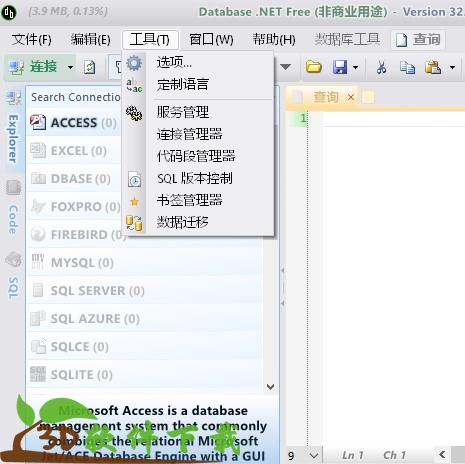
快捷键说明
(sql 编辑器sql editor) 执行execute: f5, ctrl + e, alt + x(sql 编辑器sql editor) 执行当前陈述式execute current statement: ctrl + enter
(sql 编辑器sql editor) 新增查询new query: ctrl + n
(sql 编辑器sql editor) 关闭查询close query: ctrl + f4
(sql 编辑器sql editor) 保存save: ctrl + s
(sql 编辑器sql editor) 剪下cut: ctrl + x
(sql 编辑器sql editor) 复制copy: ctrl + c
(sql 编辑器sql editor) 贴上paste: ctrl + v
(sql 编辑器sql editor) 全选select all: ctrl + a
(sql 编辑器sql editor) 復原undo: ctrl + z
(sql 编辑器sql editor) 重做redo: ctrl + y
(sql 编辑器sql editor) 搜寻find: ctrl + f
(sql 编辑器sql editor) 取代replace: ctrl + h
(sql 编辑器sql editor) 跳至指定行goto: ctrl + g
(sql 编辑器sql editor) 查询產生器query builder: ctrl + q
(sql 编辑器sql editor) sql格式化sql formatting: ctrl + m
(sql 编辑器sql editor) 主解comment: ctrl + shift + c
(sql 编辑器sql editor) 取消主解uncomment: ctrl + shift + u
(sql 编辑器sql editor) 以方格显示结果results to grid: ctrl + 1
(sql 编辑器sql editor) 以文字显示结果results to text: ctrl + 2
(sql 编辑器sql editor) 将结果存档results to file: ctrl + 3
(sql 编辑器sql editor) 开啟行下方line open below*: ctrl + shift + enter
(sql 编辑器sql editor) 开啟行上方line open above*: ctrl + +
(sql 编辑器sql editor) 页籤关闭close tab*: middle-click
(sql 编辑器sql editor) 下一个窗格next pane: f6
(sql 编辑器sql editor) 上一个窗格previous pane: shift + f6
(sql 编辑器sql editor) 结果窗格results pane: ctrl + r
(自动完成与智能感知autocomplete and intellisense(*)) 插入insert*: space, enter, tab, =
(自动完成与智能感知autocomplete and intellisense(*)) 列出成员list members*: ctrl + j, shift
(自动完成与智能感知autocomplete and intellisense(*)) 列出程式码片段list code snippets: ctrl + k
(自动完成与智能感知autocomplete and intellisense(*)) 模式切换toggle completion mode: ctrl + alt + space
(自动完成与智能感知autocomplete and intellisense(*)) 智能感知开关toggle intellisense on or off: ctrl + i
(资料表编辑table designer) 添加栏位insert column: ctrl + n
(资料表编辑table designer) 删除栏位delete column: delete
(资料列编辑data editor) 保存save: ctrl + s
(资料列编辑data editor) 刷新refresh: f5
(资料列编辑data editor) 剪下copy: ctrl + x
(资料列编辑data editor) 复制copy: ctrl + c
(资料列编辑data editor) 贴上copy: ctrl + v
(资料列编辑data editor) 删除列delete row: delete
(资料列编辑data editor) 设置资料栏位為空值set cell as null: ctrl + 0
(资料列编辑data editor) 移动至新列move to new row*: ctrl + n
(资料列编辑data editor) cell 编辑器cell editor(*): ctrl + e
(资料列编辑data editor) form 编辑器form editor(*): alt + v
(资料列编辑data editor) 批次汇入import: ctrl + i
(资料列编辑data editor) 搜寻find: ctrl + f
(资料列编辑data editor) 移至资料列goto: ctrl + g
(资料列刘览data browser) 汇出export: ctrl + s
(资料列刘览data browser) 复制copy: ctrl + c
(资料列刘览data browser) 全选select all: ctrl + a
(资料列刘览data browser) 列印print: ctrl + p
(资料列刘览data browser) cell 刘览器cell viewer: ctrl + v
(资料列刘览data browser) form 刘览器form viewer: alt + v
(资料列刘览data browser) 搜寻find: ctrl + f
(资料列刘览data browser) 移至资料列goto: ctrl + g
(物件刘览object navigator) 物件快速筛选quick filter: ctrl + 2
(物件刘览object navigator) 复制copy*: ctrl + c
(物件刘览object navigator) 展开/收合expand/collapse: ctrl + right
(物件刘览object navigator) 刷新refresh: f5
(程式码管理code manager) 复制copy*: ctrl + c
(程式码管理code manager) 刷新refresh: f5
(程式码管理code manager) 搜寻输入searchbox: enter, f5
(所有标籤all tabs) 下一个页籤next tab*: ctrl + tab
(所有标籤all tabs) 上一个页籤previous tab*: ctrl + shift + tab
历史版本下载
特别说明解压密码:zdfans
图像处理哪个好
-

994MB | 中文
-
Light Image Resizer 7 v7.0.2中文破解版(含图文安装教程)

7.03MB | 中文
-
Movie Studio 18 v18.1.0.24中文破解版(附破解教程)

461.4MB | 中文
-
Norton Utilities 21 v21.4.1.199破解版(含安装教程)

37MB | 中文
-

110MB | 中文
-

260MB | 中文




























 心态崩了看片这么多年女主角是谁【图片来源】
心态崩了看片这么多年女主角是谁【图片来源】 赵露思球操高清图片【附视频】
赵露思球操高清图片【附视频】 Zlata超清图片壁纸合集【多种姿势】
Zlata超清图片壁纸合集【多种姿势】 Zlata柔术cosplay玛丽莲梦露
Zlata柔术cosplay玛丽莲梦露 Zlata柔术训练图片壁纸
Zlata柔术训练图片壁纸 气质美女图片合集【高清壁纸】
气质美女图片合集【高清壁纸】 After Effects
After Effects ON1 Resize
ON1 Resize ON1 Effects
ON1 Effects ON1 Portrait AI
ON1 Portrait AI ON1 HDR
ON1 HDR Premiere
Premiere BetterWMF
BetterWMF VERO VISI
VERO VISI Animate
Animate Dreamweaver
Dreamweaver Incopy
Incopy Photoshop
Photoshop